怎样将word变成可编辑PDF

无论是Word还是PDF都是办公时经常出现的文档格式,很多用户因为办公需要会关注怎样将word变成可编辑PDF这类问题。其实想要完成Word到PDF的格式转换非常简单,只要使用万兴PDF即可。我们使用万兴PDF打开要转为PDF为的Word文档后,点击“转换--更多”按钮后,在弹出的面板中设置输出格式为PDF,然后再设置好文档的保存路径后点击转换,word就会转为PDF文档,接下来详细介绍下这类操作。
怎样将word变成PDF文档
在很多办公场景下都要用到Word和PDF文档,因此为了办公方便用户有必要了解下怎样将word变成可编辑PDF,我们以万兴PDF为例介绍下其操作流程:

步骤一:在万兴官网下载新版的安装包后,根据安装引导完成电脑上万兴PDF的安装运行,点击万兴PDF的“文件--打开”按钮后选择本地电脑上Word文档打开。

步骤二:单击万兴PDF顶部的导航栏选项“转换”后,再点击次级导航栏的“更多”按钮,然后在弹出的对话框中设置输出格式为PDF(.PDF)并且设置转换后PDF文档的保存路径,之后点击转换即可实现word到PDF文档的转换。

如果我们本身急于将Word转为PDF同时电脑上又没有PDF编辑器软件,则可以直接使用嗨PDF这样的在线端完成Word到PDF转换,其操作流程如下:
步骤一:打开电脑上的浏览器输入网址www.hipdf.cn后回车访问,进入网站不需要登录直接点击顶部的“转换”按钮后,再点击下拉菜单的“Word转PDF”选项。
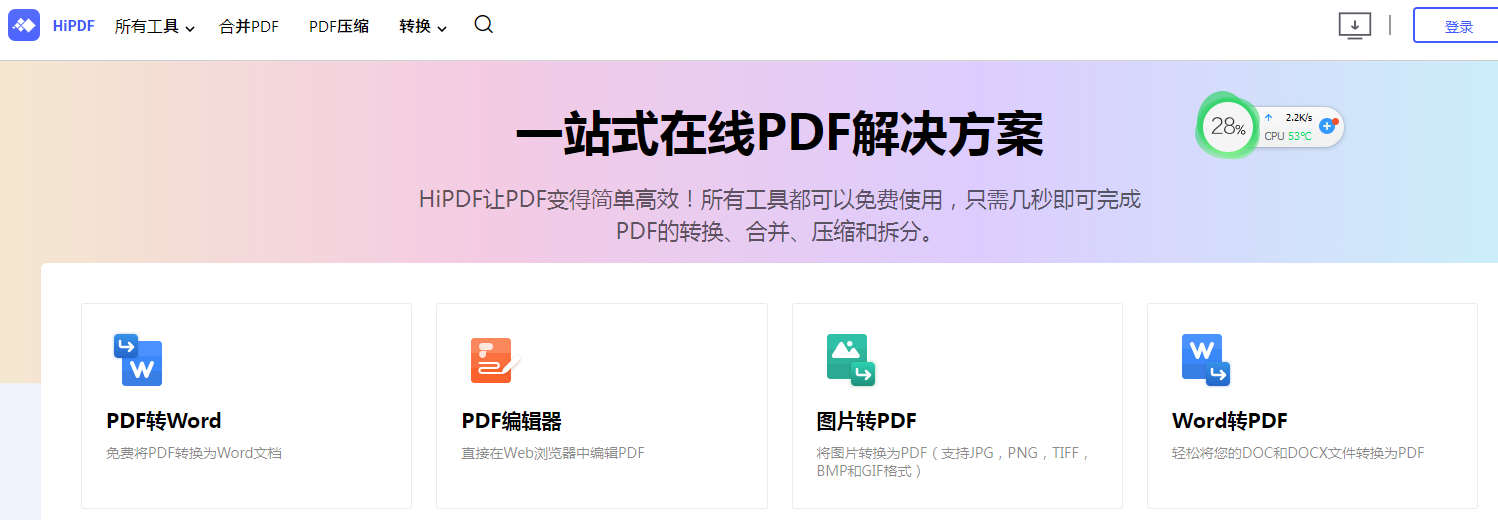
步骤二:等到页面跳转后再点击“选择文件”按钮,然后再弹出的页面选择Word文档后点击“转换”按钮,等到转换结束后再点击下载按钮将PDF文档下载到本地。
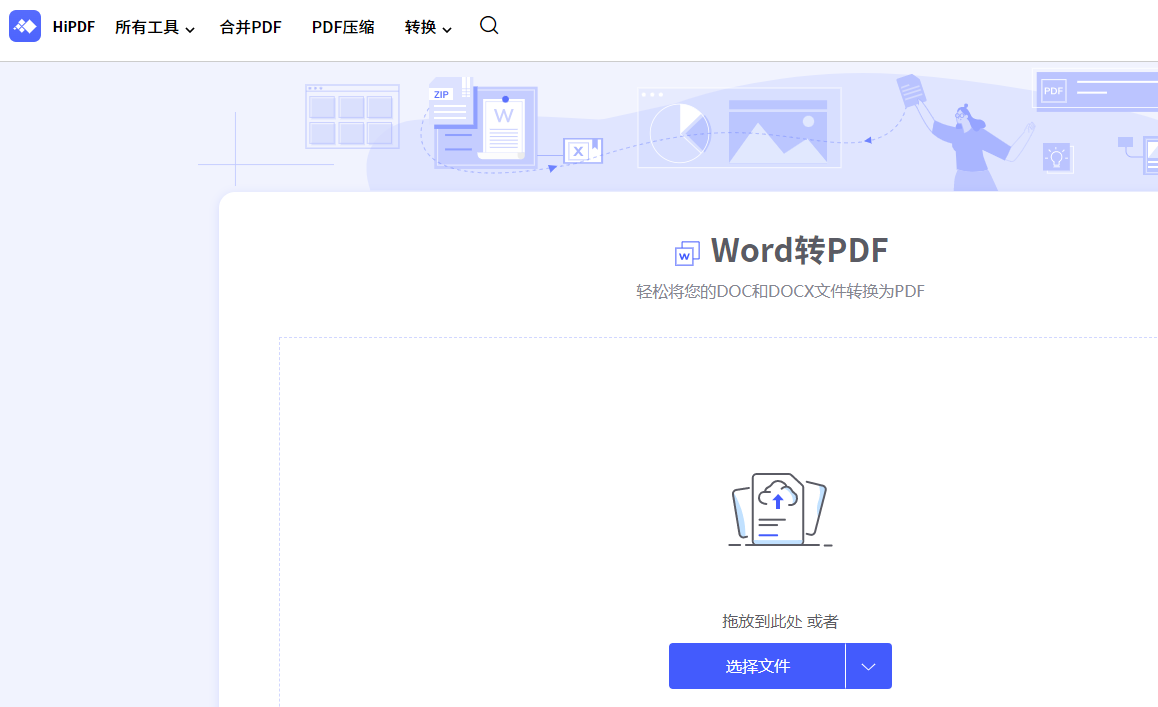
怎么将Word变成PDF电子书
PDF文档较之Word文档而言阅读体验更好,其中比较常见的就是电子书往往都是以PDF文档的形式呈现,因此很多关注怎样将word变成可编辑PDF的用户是想把长篇的Word文档转为PDF格式的电子书,所以单纯的将格式转换还不够,接下来以万兴为例说说如何快速将Word文档转为PDF电子书。
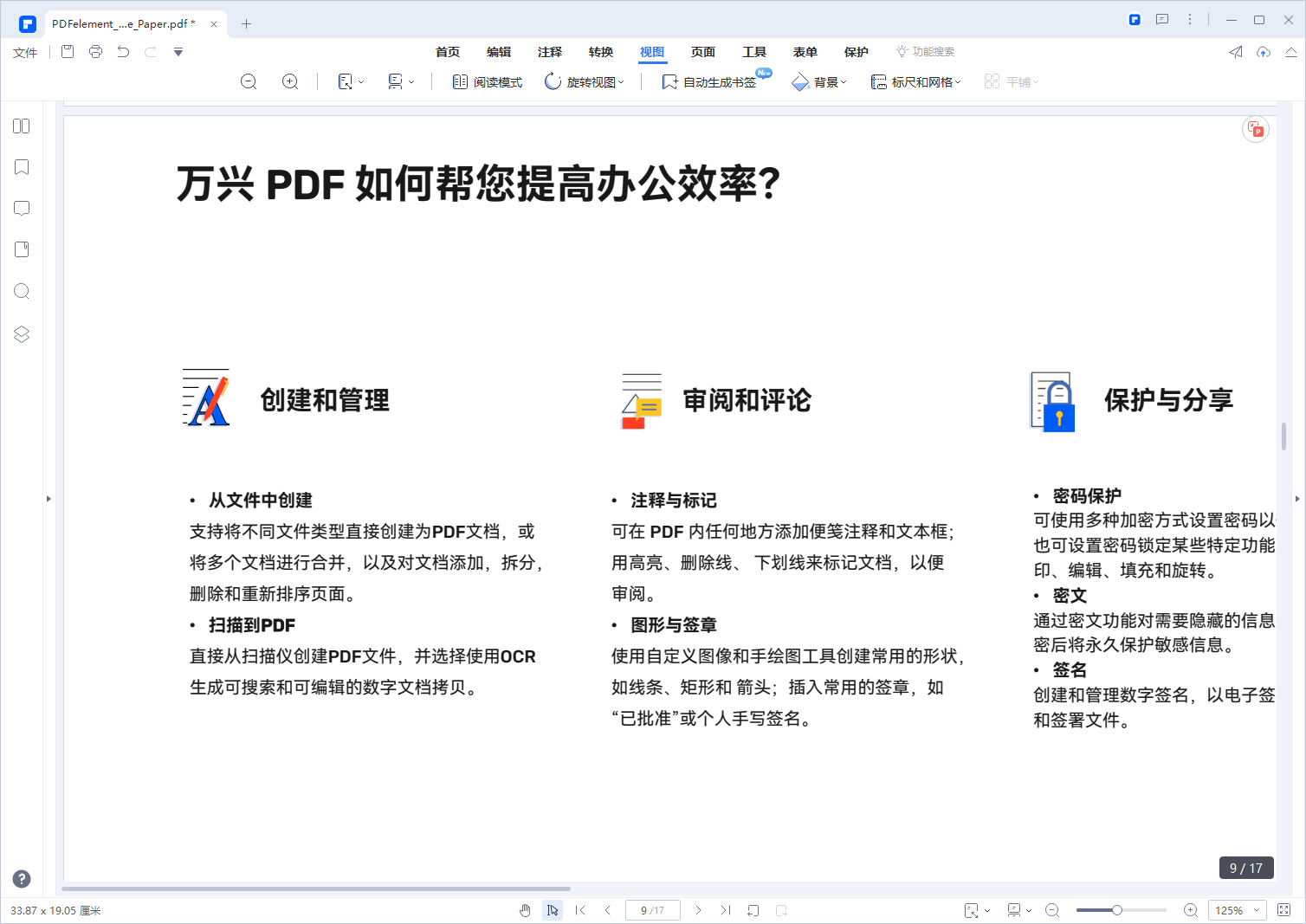
步骤一:使用万兴PDF打开要转为电子书的Word文档,点击“转换-更多”按钮后,设置输出格式为PDF和保存路径,点击转换完成Word到PDF转换。
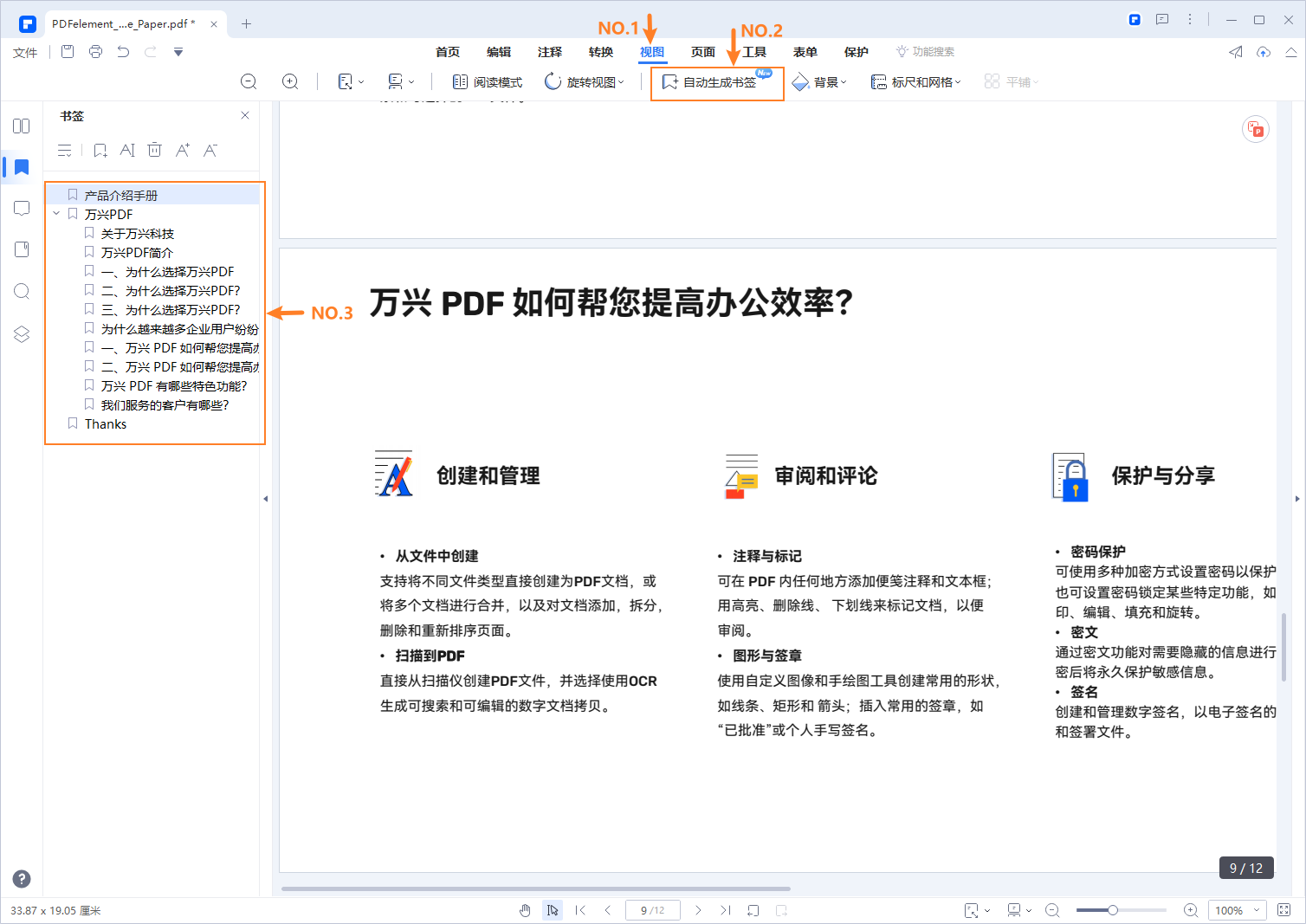
步骤二:再次使用万兴PDF打开转换后的PDF文档,点击顶部导航栏的“视图”按钮后,再点击次级导航栏的“自动生成书签”按钮,这时PDF文档就会自动生成书签目录,我们点击左侧的书签后即可快速跳转到对应的页面。
如何把Word内图片文字转为PDF
提到怎样将word变成可编辑PDF时,还有一种情况则是Word文档内容本身是扫描件等图片,这种情况下转换后的PDF文档内容也是图片,对此我们还需要将扫描件进行OCR识别,其操作流程如下:
步骤一:使用万兴PDF打开转换后内容为扫描件的PDF文档,点击顶部导航栏的“工具”按钮后,再点击次级导航栏的“OCR”按钮。

步骤二:在弹出的面板中设置OCR识别语言,点击“执行"按钮后即可将扫描件上文本识别提取,然后以新建PDF文档的方式打开。
综上所述介绍了怎样将word变成可编辑PDF以及可能涉及到的具体情况,新手用户想要更加顺利的完成Word到PDF的格式转换,则建议使用万兴PDF这样功能专业同时操作简单的PDF编辑器软件。

